| 일 | 월 | 화 | 수 | 목 | 금 | 토 |
|---|---|---|---|---|---|---|
| 1 | 2 | 3 | 4 | 5 | ||
| 6 | 7 | 8 | 9 | 10 | 11 | 12 |
| 13 | 14 | 15 | 16 | 17 | 18 | 19 |
| 20 | 21 | 22 | 23 | 24 | 25 | 26 |
| 27 | 28 | 29 | 30 |
Tags
- 하모니카
- hamonikr
- javascript
- python
- 설치
- 3.0
- 설정
- 리눅스
- script
- node
- 아틀라시안
- 스크립트
- DATABASE
- 자바
- 자바스크립트
- JS
- 파이썬
- Linux
- ubuntu
- java
- Windows
- 데이터베이스
- PostgreSQL
- install
- postgres
- 우분투
- 노드
- DB
- 윈도우
- Atlassian
Archives
- Today
- Total
LukeHan 의 잡다한 기술 블로그
OCI instance 생성 시 기본 설정 본문
반응형
ubuntu 설정
기본 패키지 설치 및 설정
sudo apt-get update
sudo apt-get install -y vim net-tools tree bash-completion neofetch bpytop htop ufw위와 같이 입력하여 패키지 정보 업데이트 후 설치 진행한다.
설치 패키지 정보는 다음과 같다.
- vim : 편집기
- net-tools : 네트워크 상태 확인
- tree : 디렉토리 및 파일 계층 구조 확인
- bash-completion : tab 키로 자동 완성
- neofetch : OS 정보 확인
- bpytop, htop : 리소스 모니터링
- ufw : 방화벽 설정
iptable 설정
sudo vi /etc/iptables/rules.v4위와 같이 입력하여 iptable 설정 정보를 연다.
-A INPUT -p tcp -m state --state NEW -m tcp --dport 9000 -j ACCEPT
위와 같이 입력하여 9000 port 를 허용한다.
sudo reboot위와 같이 입력하여 OS 를 재시작 한다.
instalce 설정
white list 설정
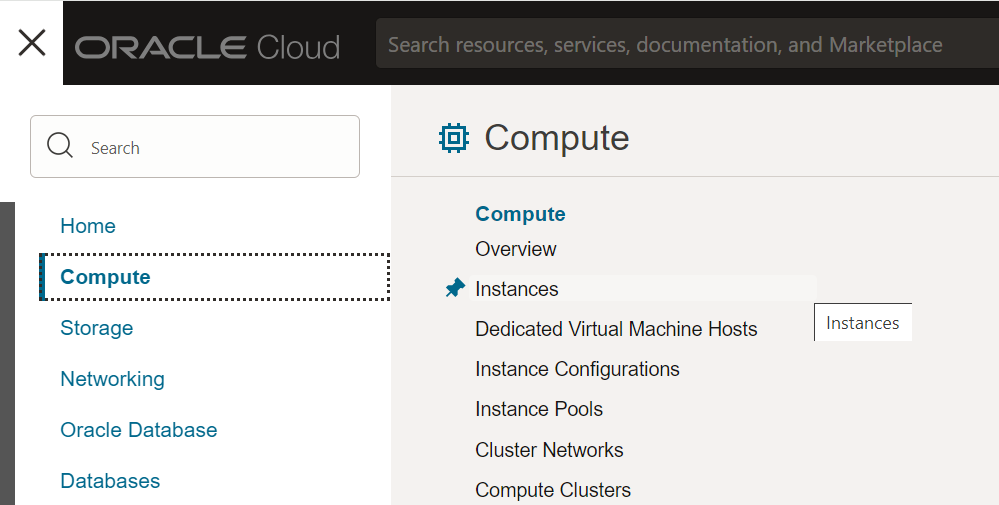
위와 같이 좌측 상단 삼선 메뉴 > Compute > Instances 클릭 실행한다.
instance 목록에서 설정 대상 instance 클릭 선택
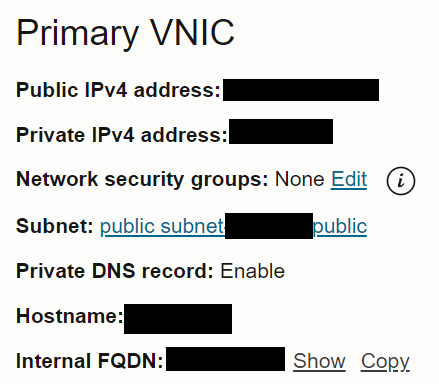
위와 같이 Instance information > Primary VNIC > Subnet 의 정보를 클릭 실행한다.
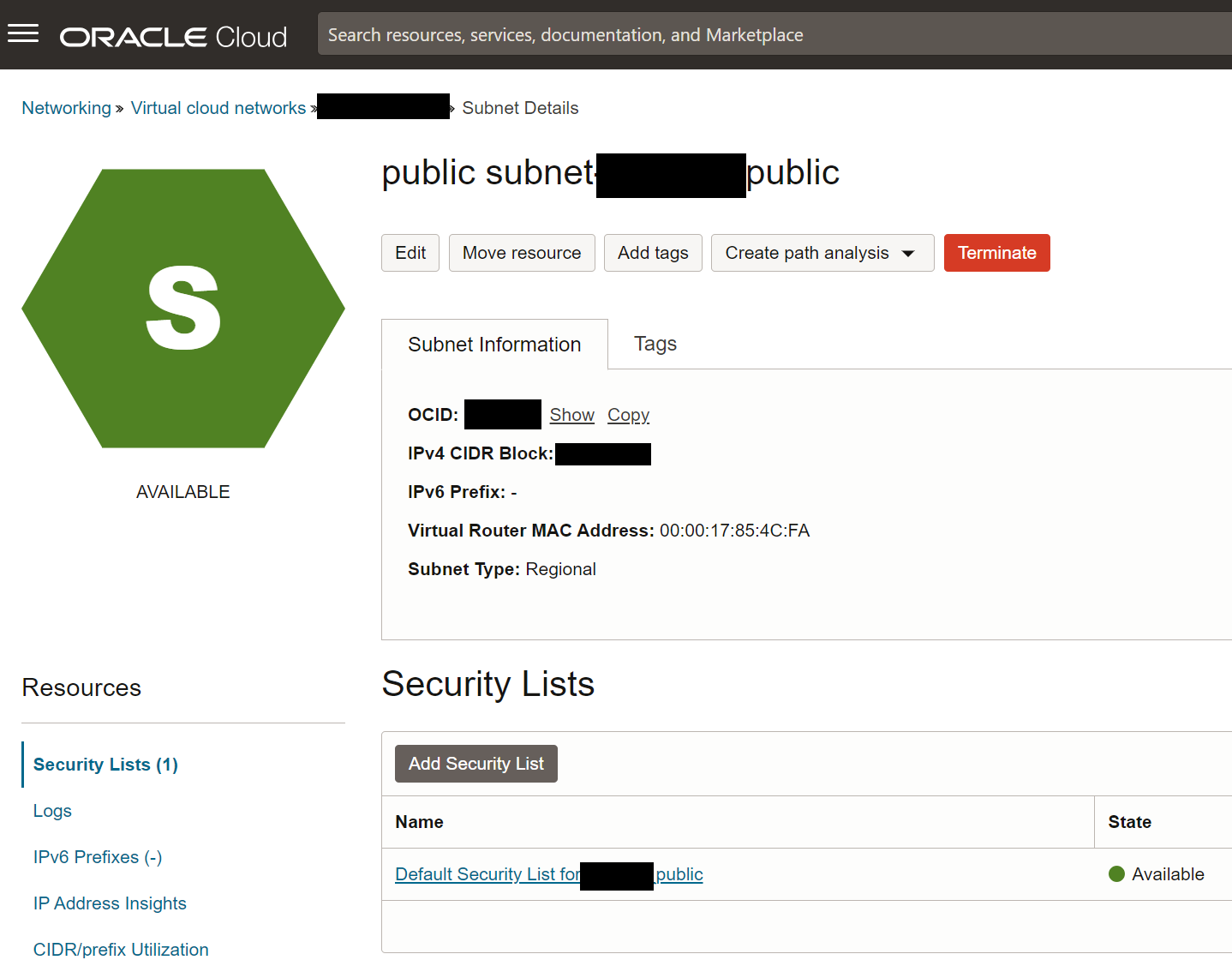
위와 같이 Security Lists 의 항목을 클릭 실행하여 상세 정보로 이동 한다.
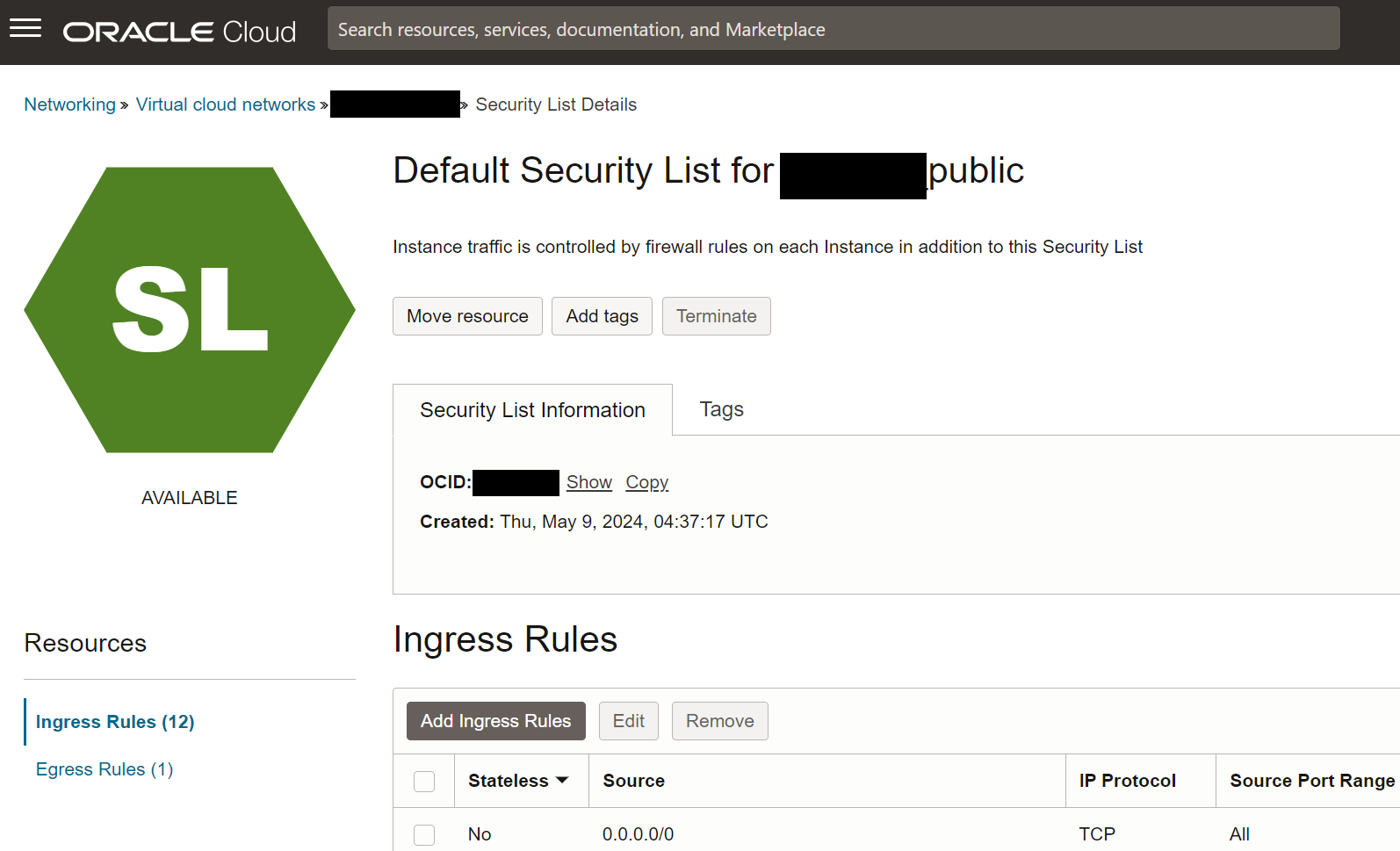
Ingress Rules 항목 상단의 Add Ingress Rules 버튼을 클릭 실행한다.

허용할 port 정보를 입력한 후 하단의 Add Ingress Rules 를 클릭 실행하여 저장한다.
참고
- [Oracle Cloud] 외부접속 허용하기, port 열기, 고정 ip 할당 : https://lovflag.tistory.com/30
- Oracle Cloud: Ubuntu VPS Installation : https://www.youtube.com/watch?v=yzQHBAY1Rf8
반응형
